« Est-il difficile d'effacer les fichiers du disque dur ? Je n'ai pas pu trouver de méthode sophistiquée pour effectuer cette tâche rapidement ».
- une question de Quora
Ce type de difficulté est fréquent lorsque vous essayez de préparer le disque dur pour stocker les données futures. En vidant le disque dur, il est impossible de l'effacer complètement et vous avez besoin d'aide pour obtenir des résultats positifs. Si les données disponibles sur le disque dur sont plus personnelles, vous devez chercher des moyens professionnels pour mettre en place ce processus d'effacement, car après l'effacement, personne ne doit plus récupérer les données effacer grâce à des outils de récupération de données.
- Partie 1 : Pourquoi vous devez effacer/nettoyer un disque dur
- Partie 2 : Comment effacer complètement un disque dur
- Partie 3 : Que se passe-t-il lorsque vous effacez un disque dur
- Partie 4 : Comment récupérer les données d'un disque dur accidentellement effacé
Partie 1 : Pourquoi vous devez effacer/nettoyer un disque dur
La nécessité d'effacer ou de nettoyer un disque dur est que lorsque vous envisagez de donner ou de vendre votre PC, vous devez alors supprimer complètement les données du système. Parfois pour se débarrasser des logiciels malveillants et les virus des lecteurs, effacer le disque est la seul solution. Cela nécessite des techniques de suppression efficaces.
Si le disque dur contient des données personnelles et que vous souhaitez les supprimer définitivement, vous devez alors les effacer ou les supprimer à l'aide de méthodes puissantes. Une méthode de suppression classique telle que « shift+ delete » ne fonctionne pas dans ce cas.
Malgré la raison du nettoyage du disque, vous devez découvrir des méthodes efficaces pour un processus d'effacement permanent.
Cet article enseigne des méthodes sophistiquées pour effacer les fichiers de façon permanente.
Partie 2 : Comment effacer complètement un disque dur
Vous allez apprendre à effacer le disque dur en utilisant
- Le logiciel Eraser
- DBAN (Darik's Boot And Nuke)
- Option Paramètres de Windows 10
- HardWipe
1. Effacer le disque dur avec le logiciel « Eraser ».
Étape 1. Téléchargez l'outil Eraser et installez-le sur votre PC
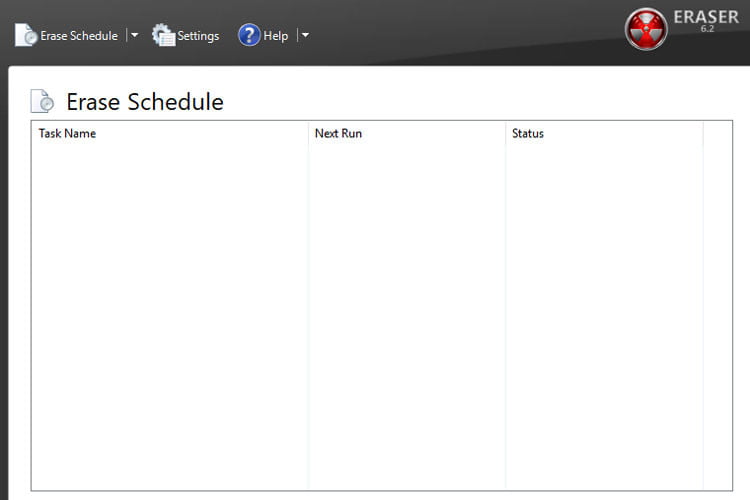
Étape 2. Vous devez créer une tâche par un clic droit sur « Programme d'effacement (Erase schedule) -> Nouvelle tâche -> Exécuter manuellement ». Enfin, sélectionnez le bouton « Ajouter ». Dans le menu « Type de cible (Target Type) », vous devez choisir le disque souhaité, ce qui nécessite ce processus de suppression.
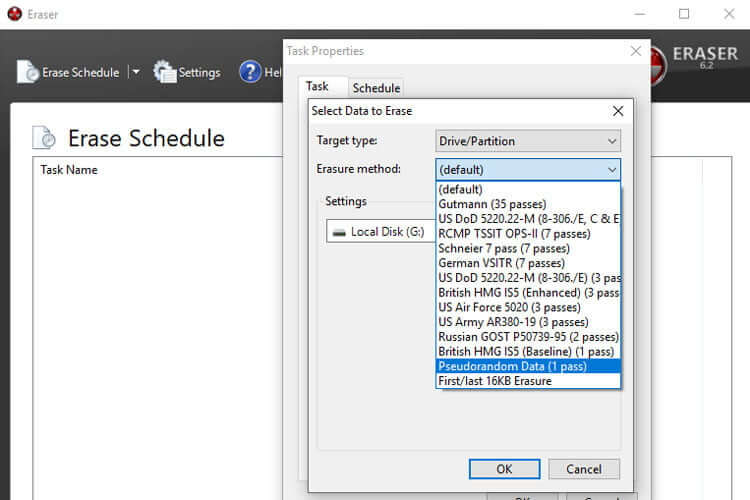
Dans la capture d'écran ci-dessus, sélectionnez la méthode d'effacement, ici une technique simple Pseudorandom Data (1 pass) est choisie pour effectuer un processus d'effacement de base. Si vous essayez plusieurs passes, la probabilité de récupération des données à l'aide d'un logiciel de récupération des données est moindre. Si votre disque dur contient des données personnelles, vous pouvez utiliser plusieurs passes.
2. DBAN - Darik's Boot And Nuke
Étape 1. Téléchargez le DBAN et gravez-le sur un disque. Chargez le disque dans le PC et redémarrez le système pour accéder au logiciel DBAN.
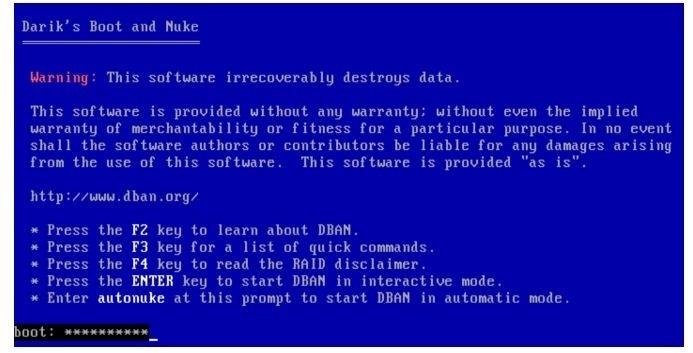
Étape 2. Appuyez maintenant sur le bouton ‘Entrée' pour déclencher la session interactive avec le DBAN.
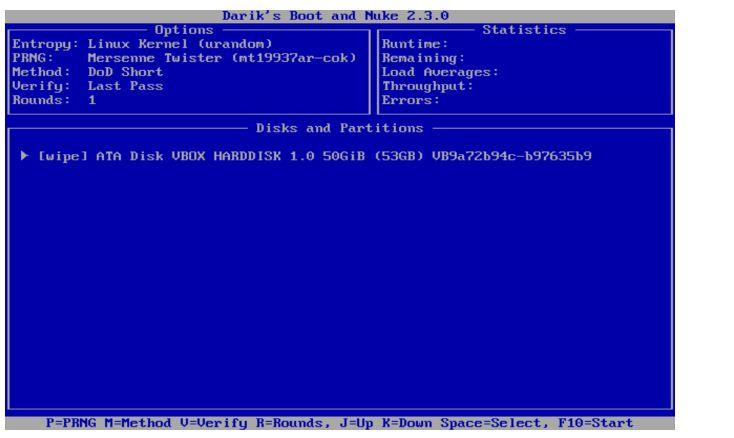
Étape 3. À l'aide des touches directionnelles, choisissez le lecteur qui doit être effacé. Appuyez sur le bouton ‘Espace' pour marquer le lecteur par rapport au drapeau d'effacement. Lorsque tout va bien, appuyez immédiatement sur la touche F10 pour lancer le processus d'effacement.
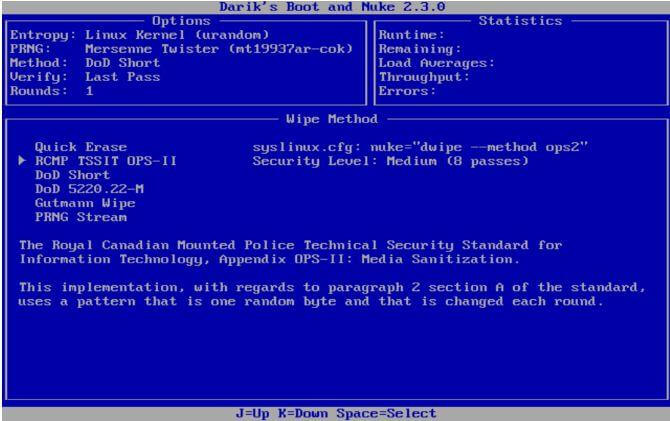
Le contenu du disque dur s'efface définitivement. à l'aide de la variable DOD, vous pouvez allonger le processus de suppression en augmentant le nombre de passes.
Enfin, éjectez le disque de votre système et redémarrez le pour enregistrer les modifications sur votre PC.
3. Paramètres de Windows 10
Windows 10 dispose d'une option de réinitialisation qui permet d'effacer complètement les données du disque dur.
Étape 1. Appuyez sur le bouton Windows + A. Ensuite, cliquez sur l'option ‘Tous les paramètres' parmi les éléments énumérés et choisissez l'option ‘Mise à jour et sécurité'. Dans le volet de gauche, vous devez sélectionner ‘Récupérer'.
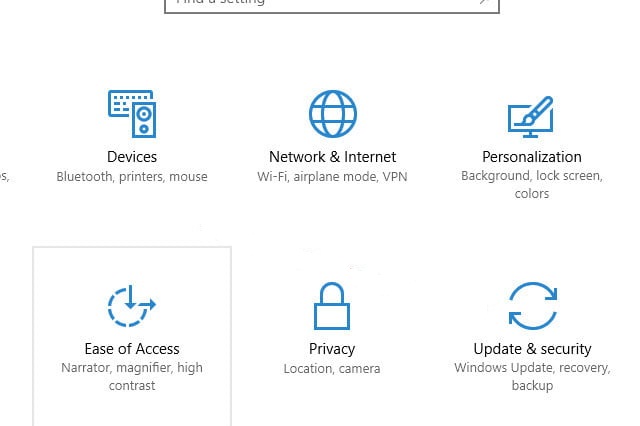
Étape 2. La page suivante propose deux options telles que « Réinitialiser ce PC et Démarrage avancé ». Ici, vous devez sélectionner « Réinitialiser ce PC ». Vous devez maintenant appuyer sur le bouton « Démarrer » sous le titre « Réinitialiser ce PC ». Une fenêtre apparaît avec deux titres : « Conserver mes fichiers » et « Supprimer tout ». Sélectionnez ‘Supprimer tout' pour nettoyer les lecteurs.
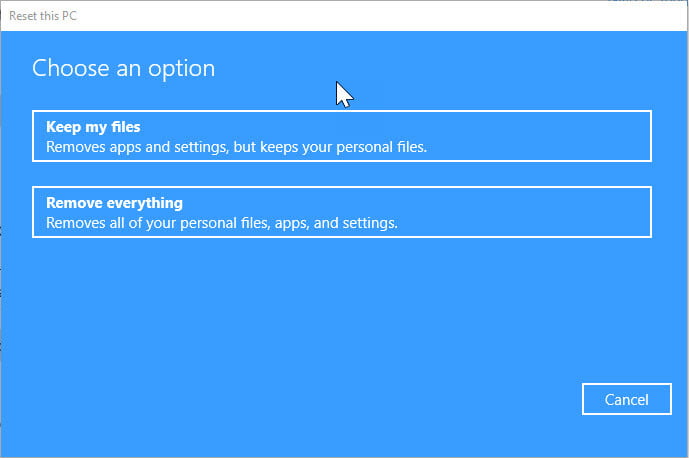
Étape 3. En sélectionnant l'option « Tout supprimer », vous accédez à une autre fenêtre « Paramètres supplémentaires ».
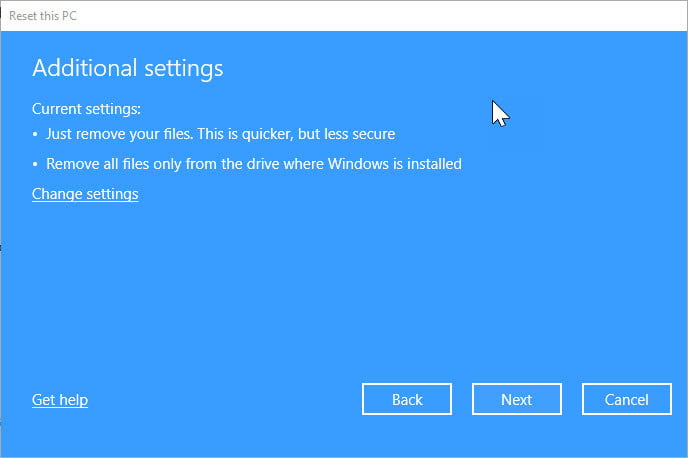
Étape 4. Choisissez l'option « Modifier les paramètres » pour modifier la procédure de suppression de fichiers par défaut et appuyez sur le bouton « Suivant ».
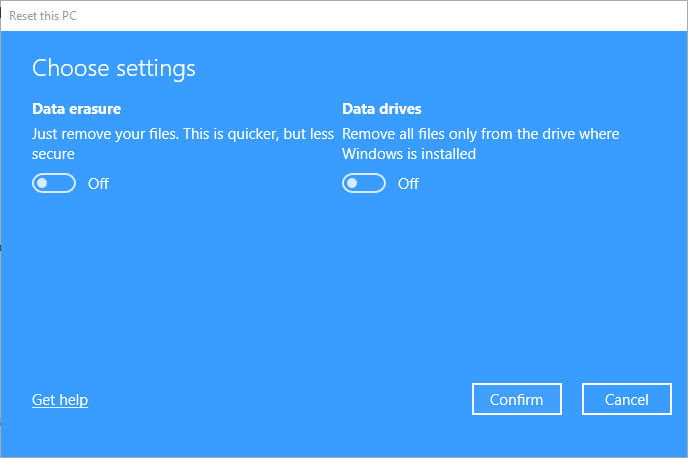
Activez les fonctions « Effacement des données » et « Disques de données » pour effacer complètement le contenu du PC. Ensuite appuyez sur « Confirmer »
Étape 5. La fenêtre suivante demande la confirmation finale pour réinitialiser le PC en supprimant définitivement tous les fichiers du système.
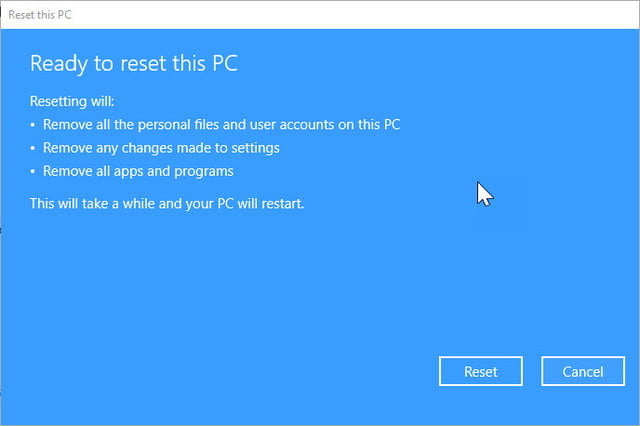
Choisissez le bouton « Réinitialiser » et attendez que le processus soit terminé.
Le PC redémarrera automatiquement peu après le processus de réinitialisation. Cela prend plus d'une heure. Vous devez le brancher et assurer une alimentation électrique continue sans interruption pour que le processus de réinitialisation soit mené à bien.
Le processus de réinitialisation dans Windows 10 assure un nettoyage complet et supprime définitivement les fichiers des disques.
4. HardWipe
Ce type de logiciel d'effacement est très facile à utiliser. Il suffit de télécharger et de lancer l'outil. Dans l'écran d'accueil, vous pouvez afficher de nombreuses options sur le panneau de gauche comme « Efacer lecteurs », « Effacer fichiers », « Nettoyer espace » et « purger le fichier swap (fichier d'échange) », etc. Vous devez choisir l'option nécessaire pour effectuer la tâche souhaitée.
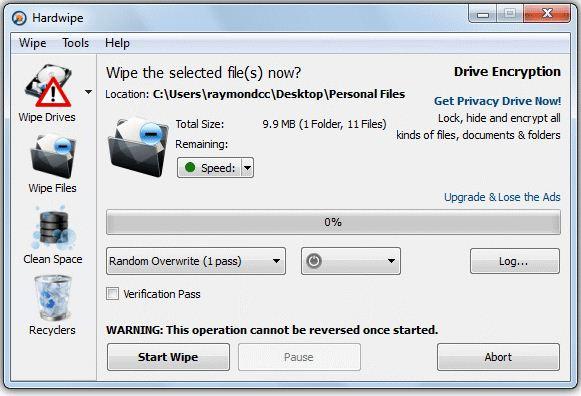
Pour effacer le disque dur, vous devez sélectionner la première option dans le volet de gauche. Dans le volet de droite, vous devez choisir le disque et sélectionner l'algorithme « Random Overwrite » en fonction de la confidentialité des données. Si vous souhaitez effectuer d'autres écrasements, choisissez 35 passes au lieu d'un dans le menu déroulant. Cliquez ensuite sur le bouton « Start Wipe (Debuter l'effacement) ». Cette action déclenchera le processus d'effacement et vous ne pourrez pas l'inverser une fois que vous aurez lancé cette procédure.
Pour effacer les fichiers, choisissez la deuxième option dans le volet de gauche. Vous devez naviguer dans les dossiers du volet de droite pour sélectionner le fichier nécessaire, ce qui nécessite le processus d'effacement. Ensuite, appuyez sur le bouton « Start Wipe » pour stimuler la procédure de nettoyage.
Il existe de nombreux outils d'effacement de disque dur sur le marché technique. Vous pouvez choisir celui qui vous convient le mieux pour accomplir votre tâche rapidement. Rassurez-vous de choisir un outil fiable pour ce type de processus d'effacement, car vous manipulerez des données confidentielles et personnelles pendant l'effacement.
Partie 3 : Que se passe-t-il lorsque vous effacez un disque dur
Lorsque vous supprimez un fichier sur le disque dur, celui-ci cache les données en libérant l'espace qu'il occupe. Le répertoire correspondant devient inactif et les données n'apparaissent plus. Ce type de suppression se produit dans un format peu profond. Il est possible de récupérer les données à leur emplacement d'origine à l'aide d'un logiciel efficace de récupération des données.
Lorsque vous effacez les données sur le disque dur, cela se produit dans un format profond. Il commence à écraser plusieurs fois les données existantes invisibles. Il suffit d'écraser sept fois pour supprimer définitivement le fichier. Vous pouvez écraser jusqu'à trente-cinq fois à l'aide d'outils d'effacement efficaces. L'algorithme intégré décide du nombre de fois à écraser sur le disque dur.
La procédure d'effacement se déroule de manière sécurisée. Vous pouvez compter sur le processus d'effacement au lieu d'une simple suppression. Pour effacer des données confidentielles de votre PC, utilisez alors l'option d'effacement plutôt que shift + delete.
Bonus: Comment récupérer les données d'un disque dur accidentellement effacé
Dans cette section, vous apprendrez comment récupérer les données d'un disque dur accidentellement effacé à l'aide du meilleur logiciel de récupération de données Recoverit. Vous pouvez récupérer des données qui ont subi une procédure d'effacement superficiel ou profond.
Les principales caractéristiques du logiciel Recoverit
- Récupération efficace des données, quelle que soit la cause de la perte de données
- Des réglages professionnels pour récupérer précisément les données effacées
- Même les données écrasées retournent à leur emplacement d'origine grâce à l'outil Recoverit.
- Vous pouvez récupérer les fichiers sans aucune perte de données grâce à cet incroyable logiciel.
- L'outil Recoverit est compatible avec les systèmes Windows et Mac.
- Guide éducatif organisé et structuré disponible sur son site officiel à des fins d'apprentissage
- Téléchargement rapide et installation facile
Étapes à suivre pour récupérer les données effacées du disque dur à l'aide du logiciel Recoverit.
Étape 1. Téléchargez l'outil Recoverit
Rendez-vous sur le site web de l'outil de récupération de données Recoverit et téléchargez la version Windows pour essayer le processus de récupération. Ensuite, installez le logiciel peu après le processus de téléchargement.
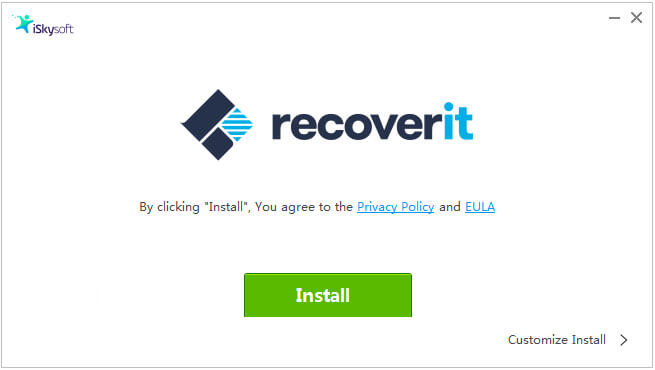
Étape 2. Choisissez le disque dur effacer
Ici, vous devez sélectionner le disque dur effacer, qui nécessite une récupération, et cliquer sur le bouton « Démarrer » affiché en bas à droite de l'écran.

Étape 3. Sélectionnez et faites un aperçu et déclenchez la récupération
Le processus d'analyse commence sur le disque dur sélectionné et les fichiers seront listés les uns sous les autres pour faciliter l'accès. Lorsque vous sélectionnez le fichier, vous pouvez en avoir un aperçu sans difficulté.
Grâce à l'option de prévisualisation, vous pouvez confirmer le fichier avant de cliquer sur le bouton « Récupérer ».
Enfin, il est temps de récupérer le fichier. Appuyez tout de suite sur le bouton « Récupérer » pour lancer le processus de récupération.

Vous devez naviguer dans les dossiers pour choisir l'emplacement souhaité afin de stocker les données récupérées. Lorsque le processus de récupération est terminé, rendez-vous à cet emplacement et vérifiez les données restaurées.
Conclusion :
Cet article vous a donné un synopsis sur les outils d'effacement de disque dur et la procédure qui s'y rapporte. Vous pouvez également utiliser le logiciel Recoverit pour récupérer les données effacées du disque dur. Si vous supprimez un fichier ou l'effacez accidentellement, utilisez cet outil pour ramener les fichiers à leur emplacement par défaut. L'algorithme sophistiqué intégré à ce logiciel est disponible pour une récupération des données sans perte.
Contactez notre équipe de support pour obtenir une solution rapide>






